遮罩动画的概念
- 格式:ppt
- 大小:1.11 MB
- 文档页数:9

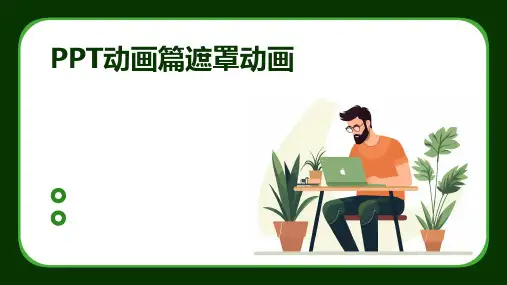


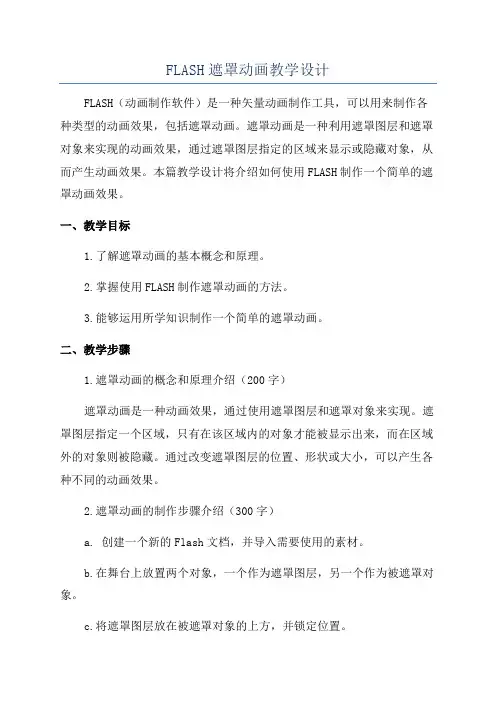
FLASH遮罩动画教学设计FLASH(动画制作软件)是一种矢量动画制作工具,可以用来制作各种类型的动画效果,包括遮罩动画。
遮罩动画是一种利用遮罩图层和遮罩对象来实现的动画效果,通过遮罩图层指定的区域来显示或隐藏对象,从而产生动画效果。
本篇教学设计将介绍如何使用FLASH制作一个简单的遮罩动画效果。
一、教学目标1.了解遮罩动画的基本概念和原理。
2.掌握使用FLASH制作遮罩动画的方法。
3.能够运用所学知识制作一个简单的遮罩动画。
二、教学步骤1.遮罩动画的概念和原理介绍(200字)遮罩动画是一种动画效果,通过使用遮罩图层和遮罩对象来实现。
遮罩图层指定一个区域,只有在该区域内的对象才能被显示出来,而在区域外的对象则被隐藏。
通过改变遮罩图层的位置、形状或大小,可以产生各种不同的动画效果。
2.遮罩动画的制作步骤介绍(300字)a. 创建一个新的Flash文档,并导入需要使用的素材。
b.在舞台上放置两个对象,一个作为遮罩图层,另一个作为被遮罩对象。
c.将遮罩图层放在被遮罩对象的上方,并锁定位置。
d.选择遮罩图层,在属性面板上点击“遮罩”选项,将其设置为遮罩图层。
e.在时间轴上选择帧,点击右键,选择“创建遮罩动画”。
g.播放动画,观察遮罩效果。
3.制作一个简单的遮罩动画(500字)a. 创建一个新的Flash文档,并导入一张背景图片和一个需要遮罩的对象(例如一个文字)。
b.将背景图片放置在舞台上,将文字放置在背景图片上方。
c.将文字转换为一个电影剪辑对象。
d.将电影剪辑对象放在舞台上,并调整位置居中。
e.在舞台上新建两个图层,分别命名为“背景”和“遮罩”。
f.将背景图片放置在“背景”图层上,将文字对象放置在“遮罩”图层上。
g.选择“遮罩”图层,在属性面板上点击“遮罩”选项,将其设置为遮罩图层。
h.选择“遮罩”图层的第1帧,点击右键,选择“创建补间动画”。
j.点击舞台上的播放按钮,观察遮罩动画效果。
4.教学总结和反思(200字)遮罩动画是一种常见的动画效果,使用FLASH可以轻松实现。

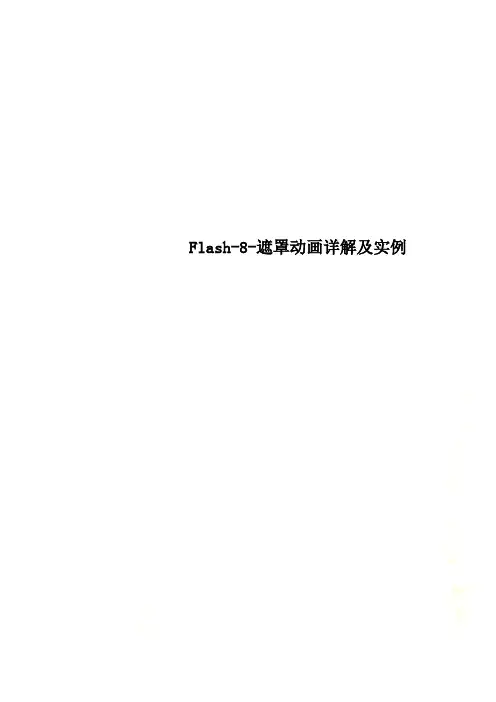
Flash-8-遮罩动画详解及实例Flash 8 遮罩动画详解及实例在Flash8.0的作品中,我们常常看到很多眩目神奇的效果,而其中不少就是用最简单的“遮罩”完成的,如水波、万花筒、百页窗、放大镜、望远镜……等等。
那么,“遮罩”如何能产生这些效果呢?在本节,我们除了给大家介绍“遮罩”的基本知识,还结合我们的实际经验介绍一些“遮罩”的应用技巧,最后,提供二个很实用的范例,以加深对“遮罩”原理的理解。
在Flash8.0中实现“遮罩”效果有二种做法,一种是用补间动画的方法,一种是用actions 指令的方法,在本节中,我们只介绍第一种做法。
1.遮罩动画的概念(1)什么是遮罩“遮罩”,顾名思义就是遮挡住下面的对象。
2在Flash8.0中,“遮罩动画”也确实是通过“遮罩层”来达到有选择地显示位于其下方的“被遮罩层”中的内容的目地,在一个遮罩动画中,“遮罩层”只有一个,“被遮罩层”可以有任意个。
(2)遮罩有什么用在Flash8.0动画中,“遮罩”主要有2种用途,一个作用是用在整个场景或一个特定区域,使场景外的对象或特定区域外的对象不可见,另一个作用是用来遮罩住某一元件的一部分,从而实现一些特殊的效果。
2.创建遮罩的方法(1)创建遮罩在Flash8.0中没有一个专门的按钮来创建遮罩层,遮罩层其实是由普通图层转化的。
你只要在要某个图层上单击右键,在弹出菜单中把“遮罩”前打个勾,该图层就会生成遮罩层,“层图标”就会从普通层图标变为遮罩层图标,系统会自动把遮罩层下面的一层关联为“被遮罩层”,在缩进的同时图标变为,如果你想关联更多层被遮罩,只要3把这些层拖到被遮罩层下面就行了,如图3-5-1所示。
图3-5-1 多层遮罩动画(2)构成遮罩和被遮罩层的元素遮罩层中的图形对象在播放时是看不到的,遮罩层中的内容可以是按钮、影片剪辑、图形、位图、文字等,但不能使用线条,如果一定要用线条,可以将线条转化为“填充”。
被遮罩层中的对象只能透过遮罩层中的对象被看到。




遮罩动画课件一、引言遮罩动画是一种在动画制作中常用的技术,它通过遮罩层来控制动画的显示效果,使动画更具创意和视觉冲击力。
遮罩动画广泛应用于电影、电视剧、广告、课件等领域,为观众带来更加丰富多样的视觉体验。
本课件旨在介绍遮罩动画的基本概念、原理和应用,帮助读者掌握遮罩动画的制作方法和技巧。
二、遮罩动画的基本概念1.遮罩层遮罩层是遮罩动画的核心元素,它是一个图像或形状,用于控制动画的显示范围。
遮罩层通常是一个不透明的图像,通过遮罩层与动画层之间的相互作用,可以创造出各种有趣的视觉效果。
2.动画层动画层是遮罩动画中的另一个重要元素,它是需要展示的动画内容。
动画层可以是图片、文字、形状等元素,通过遮罩层的作用,动画层中的内容会根据遮罩层的形状进行显示或隐藏。
三、遮罩动画的原理遮罩动画的原理基于遮罩层与动画层之间的透明度关系。
当遮罩层中的某个区域为不透明时,动画层中的相应区域会被显示出来;当遮罩层中的某个区域为透明时,动画层中的相应区域会被隐藏起来。
通过调整遮罩层的形状和透明度,可以控制动画层的显示效果,从而实现遮罩动画的效果。
四、遮罩动画的应用1.文字动画遮罩动画可以应用于文字动画的制作,通过遮罩层控制文字的显示效果。
例如,可以将文字作为动画层,使用遮罩层来控制文字的显示范围和速度,从而创造出文字逐渐出现或消失的效果。
2.图片动画遮罩动画也可以应用于图片动画的制作,通过遮罩层控制图片的显示效果。
例如,可以将图片作为动画层,使用遮罩层来控制图片的显示范围和透明度,从而创造出图片逐渐显示或隐藏的效果。
3.形状动画遮罩动画还可以应用于形状动画的制作,通过遮罩层控制形状的显示效果。
例如,可以将形状作为动画层,使用遮罩层来控制形状的显示范围和形状变化,从而创造出形状逐渐出现或消失的效果。
五、遮罩动画的制作技巧1.遮罩层的创建遮罩层的创建可以使用图像编辑软件或动画制作软件进行。
在创建遮罩层时,可以选择合适的图像或形状作为遮罩,并将其设置为不透明。
遮罩动画课件pptx目录•遮罩动画基本原理与概念•制作遮罩动画关键步骤与技巧•案例分析:优秀遮罩动画作品欣赏•实战演练:制作一个简单遮罩动画•进阶技巧:提高遮罩动画质量和效率•总结回顾与课程延伸PART01遮罩动画基本原理与概念遮罩动画定义及作用定义遮罩动画是一种通过创建遮罩层来控制被遮罩层显示或隐藏部分内容的动画技术,常用于实现一些特殊的视觉效果和交互功能。
作用遮罩动画能够增强课件的视觉效果和吸引力,使得内容展示更加生动有趣。
同时,通过合理的遮罩设置,可以突出重点内容,引导学生关注重要信息,提高学习效果。
遮罩层与被遮罩层关系遮罩层位于上方的图层,用于控制下方被遮罩层的显示范围。
被遮罩层位于下方的图层,其内容会根据遮罩层的形状和位置进行显示或隐藏。
关系遮罩层与被遮罩层之间存在一种“遮挡”关系,即遮罩层会遮挡住被遮罩层的部分内容,使得被遮罩层仅显示未被遮挡的部分。
通过移动一个圆形的遮罩层来模拟探照灯扫过的效果,使得被遮罩层的内容在探照灯的照射下逐渐显示出来。
探照灯效果通过上下或左右移动的条形遮罩层来模拟百叶窗打开或关闭的效果,使得被遮罩层的内容逐渐显示出来或隐藏起来。
百叶窗效果通过创建一个圆形的放大遮罩层来模拟放大镜的效果,使得被遮罩层的部分内容在放大镜下呈现出放大的效果。
放大镜效果通过改变遮罩层的透明度或颜色来实现渐变的效果,使得被遮罩层的内容逐渐显示出来或隐藏起来。
渐变效果常见遮罩动画效果展示PART02制作遮罩动画关键步骤与技巧在PPT中插入形状或图片作为被遮罩层。
再插入一个形状作为遮罩层,将其放置在被遮罩层上方。
选中遮罩层,点击“格式”选项卡中的“形状填充”和“形状轮廓”,设置遮罩层的颜色和边框。
创建遮罩层与被遮罩层方法使用PPT 中的形状编辑工具(如“编辑顶点”、“合并形状”等)对遮罩层进行更精细的调整。
通过设置遮罩层的透明度,可以实现不同的遮罩效果。
选中遮罩层,使用鼠标拖动调整其位置和大小。